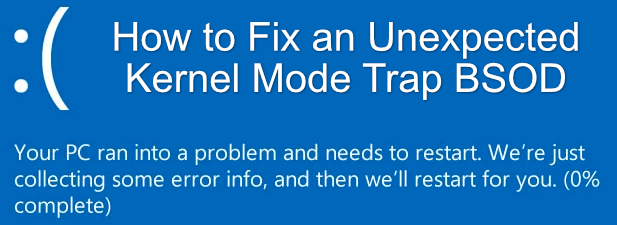Démarrer, barre des tâches et centre d’action grisés dans Windows 10? Comment réparer
Si vous utilisez un thème clair sur votre ordinateur, vous constaterez que l’option Démarrer, la barre des tâches et le centre d’action dans le menu des paramètres de couleur est grisée. Cela signifie que vous ne pouvez pas le toucher et le modifier dans vos paramètres. La raison pour laquelle il a été désactivé est que si Windows vous permettait de modifier la couleur d’accentuation de ces éléments dans un thème clair, ces éléments pourraient ne pas être correctement visibles sur votre écran.
Cependant, si vous devez travailler avec l’option et que vous souhaitez qu’elle soit activée, il existe plusieurs façons de le faire. Fondamentalement, vous pouvez simplement accéder à l’application Paramètres et activer une option et elle activera l’option pour vous.
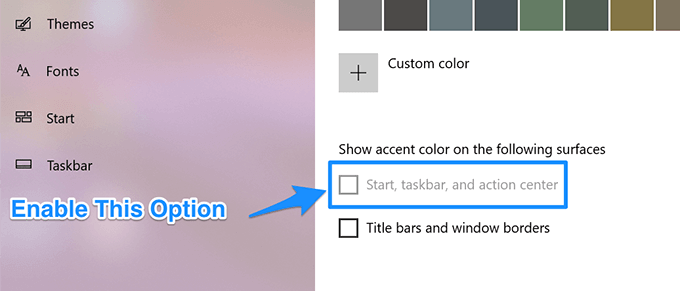
Vous pouvez activer l’option pour les thèmes par défaut et personnalisés, mais les étapes sont légèrement différentes pour chaque type de thème.
Correction des options de démarrage, de barre des tâches et de centre d’action grisées avec un thème par défaut
L’un des moyens les plus rapides de corriger l’option et de la rendre modifiable consiste à activer le thème par défaut qui est préchargé sur votre ordinateur Windows. Une fois que vous l’avez fait, vous constaterez que l’option n’est plus grisée et vous pouvez modifier ses paramètres.
- Placez votre curseur dans la zone de recherche Cortana, tapez Réglages, et cliquez sur le Réglages app lorsque vous la voyez dans les résultats de recherche.
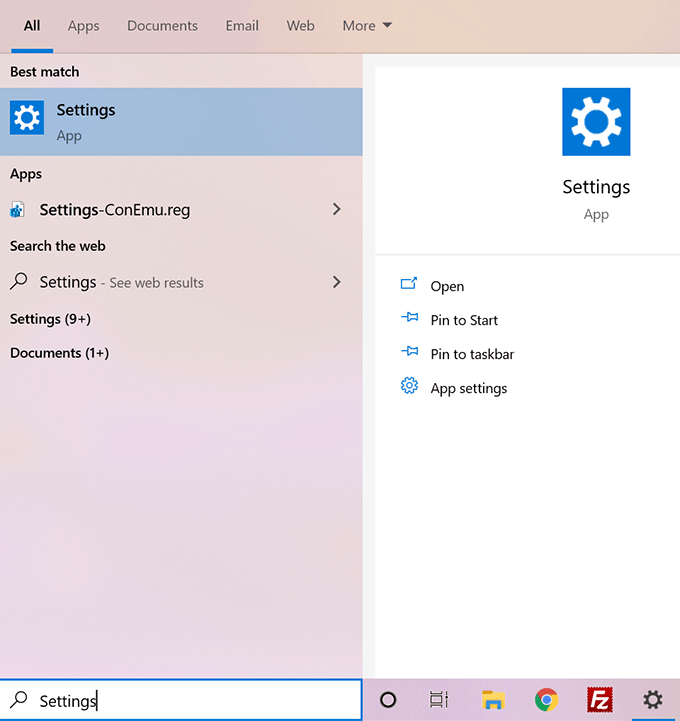
- Sur l’écran suivant, vous devrez trouver et cliquer sur l’option qui dit Personnalisation. L’option que vous recherchez s’y trouve.
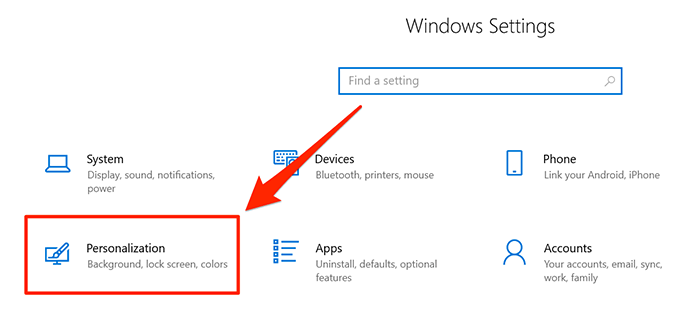
- Lorsque le menu s’ouvre, regardez vers la barre latérale gauche et recherchez et cliquez sur l’option qui lit Thèmes. Cela vous permettra d’appliquer un nouveau thème à votre PC.
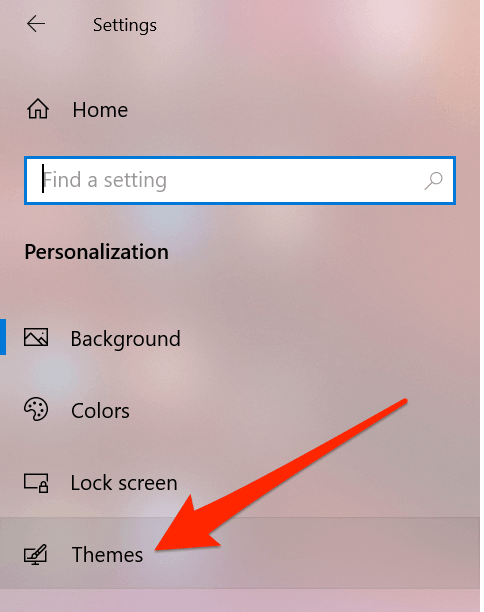
- Vous verrez différents thèmes que vous pouvez utiliser sur votre ordinateur. Tu veux trouver celui qui dit les fenêtres et cliquez dessus. Le thème sera immédiatement appliqué à votre PC.
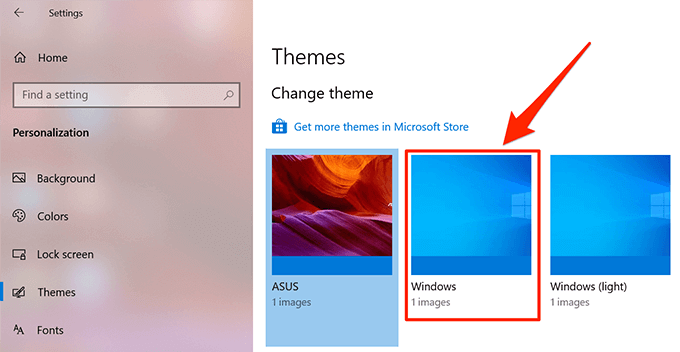
- Maintenant, si vous accédez à l’écran où l’option était auparavant grisée, vous constaterez qu’elle n’est plus grise et que vous pouvez réellement l’utiliser.
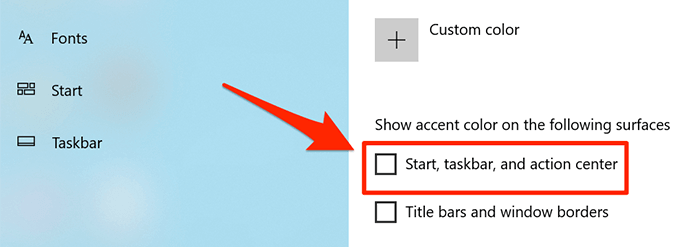
Bien que cette méthode fasse le travail en quelques clics, il y a en fait une limitation. Comme vous pouvez le voir dans les étapes ci-dessus, vous devez appliquer le thème Windows par défaut à votre ordinateur.
Si ce n’est pas quelque chose que vous êtes prêt à faire, vous pouvez rechercher une autre méthode qui vous permet d’activer l’option dans votre thème actuel.
Activation des options de démarrage, de barre des tâches et de centre d’action grisées dans un thème personnalisé
Si vous ne souhaitez pas quitter votre thème actuel mais que vous souhaitez toujours activer l’option susmentionnée, il existe en fait une méthode qui vous permettra de le faire.
Il vous demande essentiellement de changer la palette de couleurs de votre thème, ce qui activera ensuite l’option grisée sur votre machine.
- Recherchez le Réglages à l’aide du champ de recherche Cortana et lancez-le lorsque vous le voyez dans les résultats de la recherche.
- Clique sur le Personnalisation option sur l’écran principal de l’application.
- Dans la barre latérale gauche de votre écran, choisissez l’option qui dit Thèmes. Ensuite, recherchez et cliquez sur le thème que vous souhaitez utiliser sur votre PC.
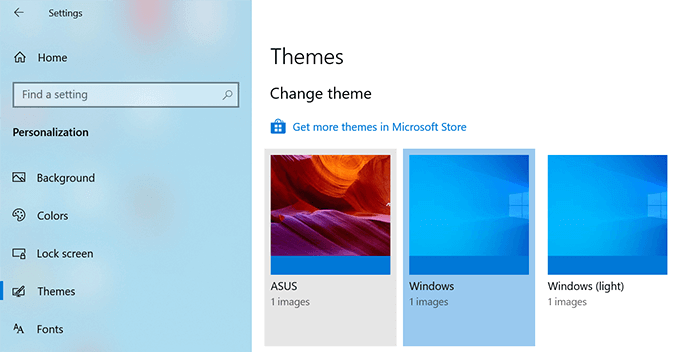
- Sélectionnez maintenant l’option qui dit Couleurs dans la barre latérale gauche. Cela vous permettra de modifier les paramètres de couleur de votre thème.
- Sur l’écran suivant, vous verrez l’aperçu de votre thème et un menu déroulant en dessous. Cliquez sur ce menu et sélectionnez le Douane option. Il vous permet de spécifier des paramètres de couleur personnalisés pour votre thème.
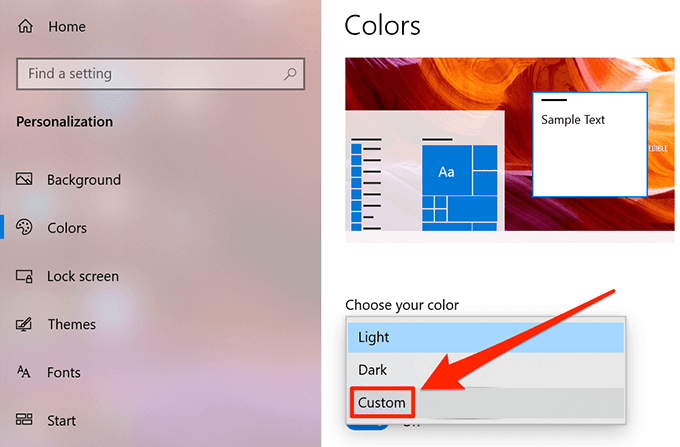
- Vous verrez maintenant deux nouveaux menus sur votre écran. Vous voulez vous concentrer sur celui qui dit Choisissez votre mode Windows par défaut. Sélectionnez le Sombre option de ce menu.
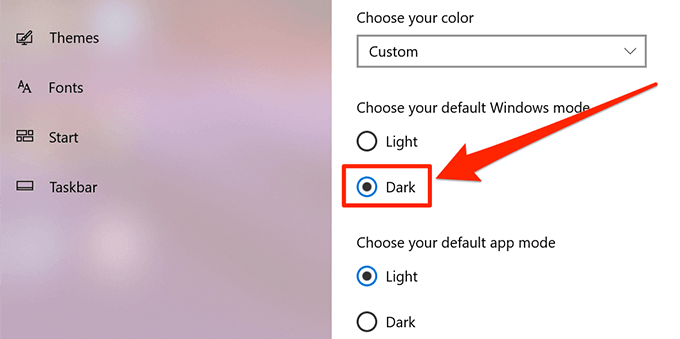
- Vous pouvez maintenant faire défiler vers le bas et vous remarquerez que l’option n’est plus grisée.
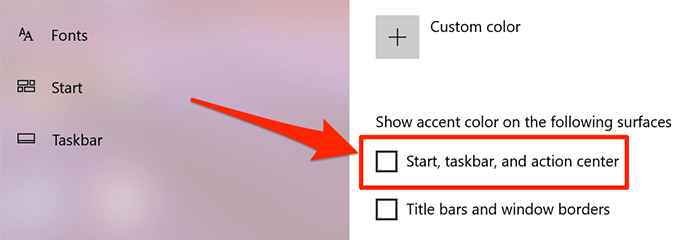
Chaque fois que vous modifiez un thème, vous voulez vous assurer que vous activez l’option indiquée dans les étapes ci-dessus afin que l’option ne soit pas désactivée.
Mettez à jour les pilotes d’affichage pour résoudre le problème
Ce qui précède devrait résoudre le problème pour la plupart des utilisateurs. Cependant, dans de rares cas, si cela n’a pas fonctionné pour vous, vous voudrez peut-être essayer de mettre à jour vos pilotes d’affichage pour voir si cela aide à résoudre le problème.
- Utilisez le champ de recherche Cortana pour rechercher et lancer le Gestionnaire de périphériques utilitaire.
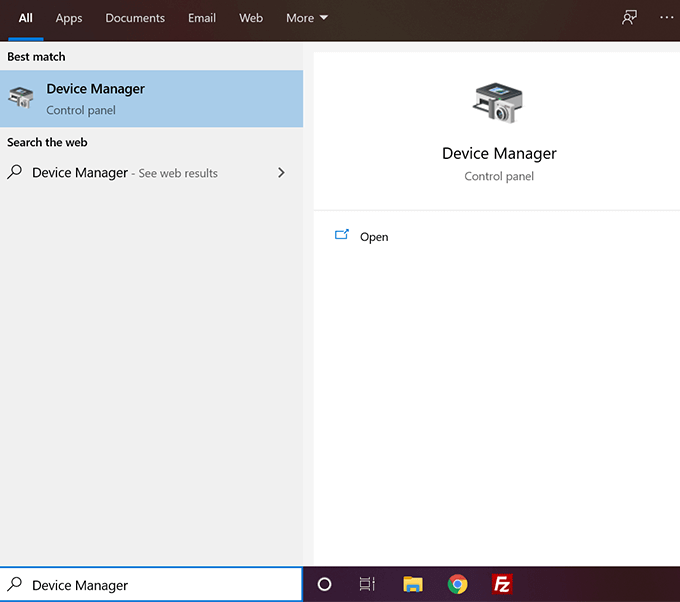
- Vous verrez une liste de tous les périphériques matériels connectés à votre machine. Vous voulez trouver et cliquez sur l’option qui dit Prises d’écran.
- Cliquez ensuite avec le bouton droit de la souris sur votre carte graphique dans la liste et choisissez Mettre à jour le pilote.
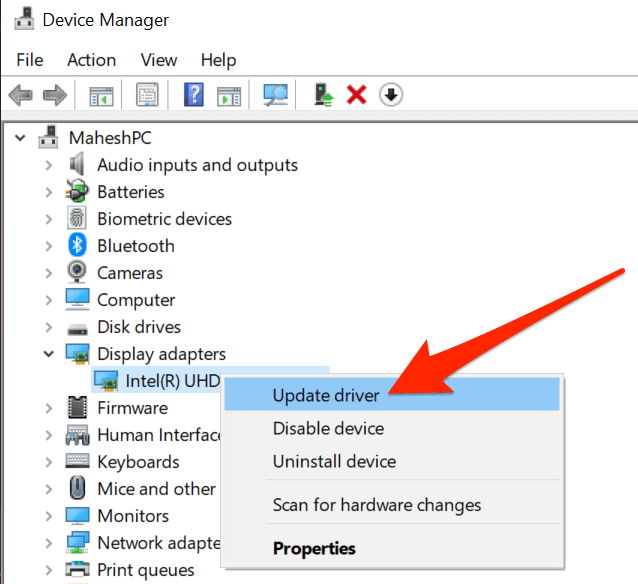
- Suivez les instructions à l’écran pour mettre à jour vos pilotes d’affichage.
- Vous devrez redémarrer votre ordinateur lorsque les pilotes seront mis à jour.
- Ouvrez le Réglages app et vous verrez le Démarrer, barre des tâches et centre d’action l’option n’est plus grisée.